Cómo liberar espacio en Google Drive
- Servicio de Informática y Comunicaciones
- Nueva Política de Cuentas
- Cómo liberar espacio en Google Drive
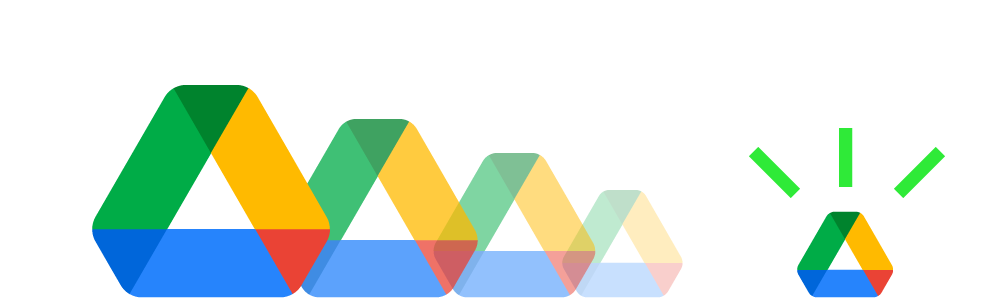
A partir del próximo 01 de marzo de 2024 entrará en vigor la nueva política de cuentas UC3M. Una de sus consecuencias es que el espacio de almacenamiento en tu cuenta, que hasta ahora había sido ilimitado, pasa a tener los siguientes límites:
| Nueva cuota | Nueva carencia (en meses) | |
|---|---|---|
| PAS/PDI/Externos | 200 GB | 1+6 |
| Estudiantes | 50 GB | Finalización del curso académico |
| Antiguos Estudiantes | 1 GB | 6 + 6 + 6 + … |
| Genéricas | 10 GB | 6 + 6 + 6 + … |
Por regla general los archivos que creas en Google Drive (documentos, hojas de cálculo, presentaciones y formularios) no ocupan mucho espacio. Son otro tipo de archivos que subimos a Drive los que suelen tener un tamaño mayor: descargas de software, vídeos, PDFs, fotos y archivos de datos.
Posiblemente con sólo borrar unos pocos archivos pesados podrás liberar mucho espacio de golpe y ajustar tu cuenta a los nuevos límites de almacenamiento.
¿Cómo localizar los arhivos que ocupan más espacio?
Al final del menú lateral izquierdo de Google Drive, verás la sección "Almacenamiento". Si accedes a ella verás un listado de los archivos que ocupan espacio en tu Drive, ordenados de mayor a menor tamaño, y un marcador que indica el espacio total de almacenamiento utilizado.
De esta manera puedes eliminar directamente los archivos más grandes, liberando de golpe una gran cantidad de espacio.
Elementos que no ocupan espacio de almacenamiento
Los archivos de Compartido conmigo y de Unidades compartidas no ocupan espacio de almacenamiento en tu cuenta. Estos archivos solo ocupan espacio en la unidad de Google Drive del propietario.
¿Cómo borrar correctamente tus archivos?
Enviar los archivos a la papelera.
Puedes hacerlo de tres maneras:
- Pulsa el botón derecho encima del archivo: se abrirá el menú contextual en el podrás elegir la opción “Mover a la papelera”.
- Arrastra con el ratón el archivo a la papelera ubicada en el menú lateral izquierdo.
- Teniendo el archivo seleccionado, pulsa la tecla “suprimir”: te aparecerá un mensaje de aviso solicitando confirmación de que quieres enviar el archivo a la papelera.
Eliminar definitivamente los archivos
Sin embargo, los archivos en la papelera, siguen ocupando espacio de almacenamiento. Esto es así porque los archivos permanecen en la papelera durante 30 días, durante los cuales, puedes recuperarlos en cualquier momento. Al final de este periódo, se eliminan definitivamente de forma automática y, ahora sí, dejan de ocupar espacio en tu Drive.
También puedes vaciar la papelera manualmente en cualquier momento. Si accedes a la papelera, podrás elegir “Vaciar papelera” para vaciar de golpe todo el contenido. Si sólo quieres eliminar definitivamente un archivo concreto, selecciónalo con el botón derecho y elige “Eliminar definitivamente" en el menú contextual.
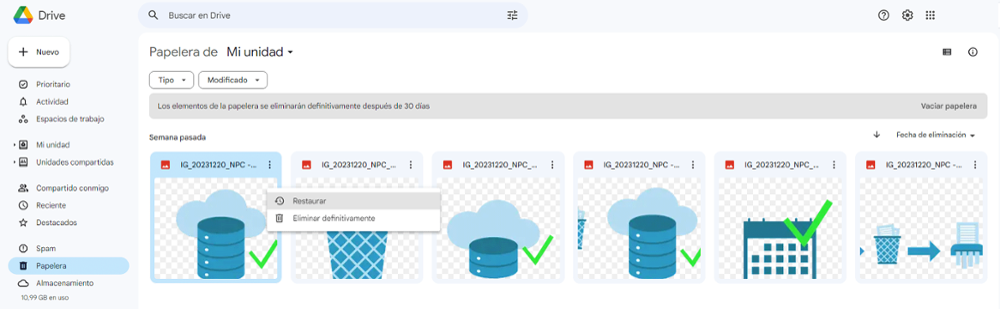
¿Cuándo visualizaré los cambios?
La información sobre almacenamiento puede tardar un par de días en actualizarse, por lo que no se muestra en tiempo real. Eso significa que aunque borres varios archivos, probablemente no veas reflejados los cambios en tu almacenamiento hasta el día siguiente.
¿Y si no puedo desprenderme de mis archivos?
En caso de que no puedas prescindir de ciertos archivos, debes buscar un medio alternativo para almacenarlos como pueden ser soportes físicos o servicios alternativos de almacenamiento compartido que ya ofrecemos (Drive Común si ya eres usuario) u ofreceremos próximamente.
Archivos personales
El uso de tu cuenta UC3M y los servicios asociados, incluído el almacenamiento en Drive están limitados a su uso académico, docente y profesional. Por lo tanto, no debes almacenar contenidos relativos a tu actividad o vida privada en tu cuenta UC3M.
19 de diciembre de 2023
Servicio de Informática y Comunicaciones
Universidad Carlos III de Madrid
- Los archivos de tipo software, vídeos, PDF y fotos son los que más espacio ocupan
- Los archivos en la papelera siguen ocupando espacio de almacenamiento hasta que sean eliminados definitivamente
- La información sobre almacenamiento tarda un par de días en actualizarse
